
W większości środowisko Plex Media Server jest całkiem bezbłędne. Instalujesz oprogramowanie serwera, kierujesz na nie swoich klientów Plex i zaczynasz oglądać swoje filmy. Ale czasami będziesz logować się na swój serwer tylko po to, by zostać w tajemniczy sposób odcięty. Zagłębmy się w pewne tajemnicze ustawienia i wróćmy do medialnej nirwany.
Problem objawia się na kilka różnych sposobów, ale wspólnym elementem jest to, że po zalogowaniu się do internetowego panelu sterowania serwera Plex albo w ogóle nie masz dostępu do panelu sterowania i pojawia się błąd taki jak „ Nie masz uprawnień dostępu do tego serwera.” Lub, jeśli kiedykolwiek bawiłeś się wieloma serwerami lub usunąłeś i zainstalowałeś serwer Plex na tym samym komputerze z innym kontem, nie będziesz mógł zalogować się na konto, którego chcesz użyć.
Problem polega na tym, że głęboko za kulisami w rejestrze systemu Windows (lub w tekstowych plikach konfiguracyjnych w systemach MacOS i Linux) występuje problem z przechowywaniem danych logowania do konta. Zanurzając się w ustawieniach i usuwając zapisane tokeny do logowania, możesz zmusić Plex do ponownego zażądania ich i uzyskania nowego bezbłędnego logowania.
Uwaga: Zanim przejdziemy dalej, aby było jasne, ten proces nie polega na zresetowaniu hasła i uzyskaniu nowego od firmy Plex (jeśli musisz to zrobić, możesz to zrobić tutaj). Zamiast tego chodzi o zmuszenie lokalnego serwera Plex do zapomnienia wcześniej wprowadzonych informacji, aby można było je ponownie wprowadzić i poprawnie uwierzytelnić za pomocą centralnego serwera logowania Plex.
Jak zresetować swój token logowania Plex?
Podczas gdy podstawowe informacje, które musimy usunąć (aby uruchomić reset) są dokładnie takie same w każdym systemie operacyjnym, informacje te znajdują się w innym miejscu w zależności od systemu. Przyjrzyjmy się najpierw, jak zresetować token logowania w systemie Windows, a następnie zaznaczmy, gdzie znaleźć potrzebne pliki w systemach operacyjnych macOS i Linux (oraz innych pochodnych systemu UNIX).
Przed wykonaniem jakichkolwiek zmian w dowolnym systemie operacyjnym, najpierw zatrzymaj Plex Media Server.
Windows: Usuń odpowiednie wpisy rejestru
Otwórz Edytor rejestru, wpisując „regedit” w polu wyszukiwania menu Start i uruchom aplikację. Wewnątrz rejestru przejdź doComputerHKEY_CURRENT_USERSoftwarePlex, Inc.Plex Media Serverw drzewie po lewej stronie, jak widać poniżej.
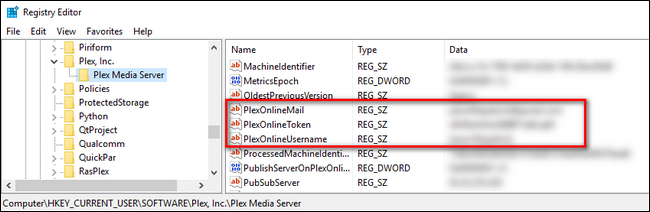
Znajdź następujące cztery wpisy:
- PlexOnlinePoczta
- PlexOnlineToken
- Nazwa użytkownika PlexOnline
- PlexOnlineHome (Tylko niektórzy użytkownicy będą to mieli – jeśli nie korzystasz z funkcji użytkowników zarządzanych przez Plex Home, nie będziesz mieć tego wpisu).
Kliknij prawym przyciskiem myszy każdy z tych wpisów i wybierz „Usuń”.
Te cztery wpisy odpowiadają odpowiednio Twojemu adresowi e-mail, unikalnemu identyfikatorowi dostarczanemu przez centralny serwer Plex, Twojej nazwie użytkownika i Twojemu statusowi Plex Home. Usunięcie ich zmusi serwer Plex do ponownego ich wypełnienia przy następnej próbie zalogowania się na serwer z przeglądarki.
macOS: Edytuj plik Plist
W systemie macOS te same tokeny znajdują się w pliku com.plexapp.plexmediaserver.plist, który znajdziesz w katalogu ~/Library/Preferences/. Najszybszym sposobem na edycję pliku jest otwarcie Findera, kliknięcie Idź > Idź do folderu na pasku menu i wklejenie ~/Library/Preferences/do pudełka, które się pojawi. Stamtąd przewiń w dół, aż zobaczysz plik com.plexapp.plexmediaserver.plist. Pamiętaj, aby zatrzymać serwer Plex przed wykonaniem następującej edycji.
Otwórz plik w edytorze tekstu i usuń następujące wpisy:
<key>PlexOnlineHome</key><true/><key>PlexOnlineMail</key><string>[email protected]</string><key>PlexOnlineToken</key><string>XXXXXXXXXXXXXXXXXXXXX</string><key>PlexOnlineUsername</key><string>YourUserName</string>
Możesz nie mieć wpisu dla „PlexOnlineHome”, jeśli nie korzystasz z funkcji Plex Home, ale powinieneś mieć wpis dla pozostałych trzech tokenów. Po edycji i zapisaniu pliku uruchom ponownie Plex Media Server i zaloguj się na swój serwer z przeglądarki, aby ponownie się uwierzytelnić.
Linux: edytuj plik Preferences.xml
W systemie Linux wystarczy wprowadzić niewielką edycję w tekstowym pliku konfiguracyjnym — w tym przypadku PlexxPreferences.xml . Ogólna lokalizacja pliku w systemie Linux to $PLEX_HOME/Library/Application Support/Plex Media Server/ , ale znajduje się w /var/lib/plexmediaserver/Library/Application Support/Plex Media Server/ dla instalacji Debiana, Fedory, Ubuntu i CentOS. Jeśli masz system operacyjny oparty na UNIX, taki jak FreeBSD lub urządzenie NAS, sprawdź pełną listę lokalizacji tutaj.
Otworzyć Preferences.xml w wybranym edytorze tekstu. Znajdź i usuń następujące wpisy:
PlexOnlineHome="1"PlexOnlineMail="[email protected]"PlexOnlineToken="XXXXXXXXXXXXXXXXXXXXX"PlexOnlineUsername="YourUserName"
Zapisz plik, a następnie ponownie uruchom Plex Media Server. Zaloguj się do serwera z przeglądarki internetowej za pomocą swoich danych logowania Plex i powinieneś znów zacząć działać.
To wszystko. Jakkolwiek frustrujący może być problem z logowaniem fantomowym, gdy tylko zlokalizujesz prawidłowy plik i dokonasz niewielkiej zmiany, wrócisz do pracy i będziesz mógł zalogować się przy użyciu swoich danych logowania Plex.